PS新人必须迈过的坎
第四道坎:夏日秋景定向调色(上)
作者:笨木头来源:部落窝教育发布时间:2018-02-08 23:49:07点击:2704
碧云天,黄叶地。秋色连波,波上寒烟翠。
山映斜阳天接水。芳草无情,更在斜阳外。
好一幅壮阔、美丽的秋景!蓝天、黄叶、秋波、翠烟、芳草、斜阳,色彩斑斓。老范不但是一位“先天下之忧而忧”的楷模,还是一位情感细腻的色彩大师。现在我们学PS了,用PS了,或许永远成不了心忧天下的道德君,但成为“掌控四季”的色彩大师是可能的。
“喜欢秋景吗?”
“喜欢!”
“那给你一幅夏日景色,你能用PS调整出秋景的感觉吗?”


夏日 秋色

制作过程
这个任务,PS老朋友肯定三下五除二就解决了,PS新朋友就会感觉棘手。棘手在什么地方?
第一,命令不熟悉。
第二,定向调色不熟悉。
第三,调色思路欠缺。
命令不熟悉,找学校老师、看书,或者报读部落窝教育PS课程,很容易解决。
调色思路是个难点。同一张图,有人调整出来惊艳,有人调整出来平平淡淡。区别就在于调色思路。老师或者图书大多数能教会你的就是调色流程、调色要点。但面对一张图片,你的色彩想法,或者是创意,或者说“你想让这张图表现什么感觉”,即调色思路才是调色的核心。它不是三言两语就能解决的,它需要多观摩、多练习、多积累。
我们在这里只说说指向调色。很多PS新人,对照着范例图(调色后的效果图),用同样的素材,也无法独立调整出类似效果来。主要原因之一就是定向调色不熟悉!
什么是定向调色
定向调色或叫指向调色,指的是针对特定范围或特定色彩进行差别调色。大多数的调色并不是针对整张图无差别的调整,而是针对图像中特定区域、特定色彩进行差别调整。
举一个简单例子,前景中的人像偏暗,我们使用曲线提高亮度。
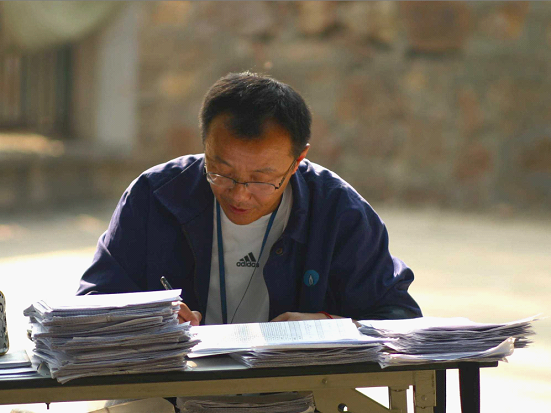
工作中的师傅[1]
最简单粗暴的,直接在曲线中间定一个点,往上拖动,人物的确亮了,但图像对比变弱。

亮了,但图像对比弱
比较细心的人,会记得把中间点向上拖动后,在靠近暗部的地方增加一个点向下拖动,类似S形,既增加人物亮度,又改善图像对比。

对比强,但衣服层次不够
懂得定向的人,他单击“在图像上拖动修改曲线”按钮![]() 在人物肤色上定一个点,往上拖动提高人物亮度;然后再在人物衣服褶皱凹槽处定一个点向下拖动,增大对比;接着在衣服褶皱的隆起处定一个点,稍往上提,让衣服层次清晰。
在人物肤色上定一个点,往上拖动提高人物亮度;然后再在人物衣服褶皱凹槽处定一个点向下拖动,增大对比;接着在衣服褶皱的隆起处定一个点,稍往上提,让衣服层次清晰。

对比强,衣服层次清晰
为了看得更加明白,我们将这三种调整的人物部分截图并别排放在下方。



单纯提高亮度 简单S形调色 指向调色
上面的简单例子告诉我们两个道理:
①定向调色可以对图像进行更精确的调色;
②并非只有建立选区才能定向调色。
将领的领导能力是“指哪打哪”,我们调色反过来,“调哪指哪”。只有指向合理正确,才能取得好的调整效果。
定向调色方法
定向调色可以实现更精确、更细腻的调整。同样的调色命令,擅长定向调色的人,调出的色彩更好。那有哪些手段或者方式可以实现定向调色呢?不外乎以下两大类。
第一类,利用选区或蒙版实现定向调色
譬如,我们想让人物脸部再亮一点,建立一个选区,给一个羽化值,然后调整即可。
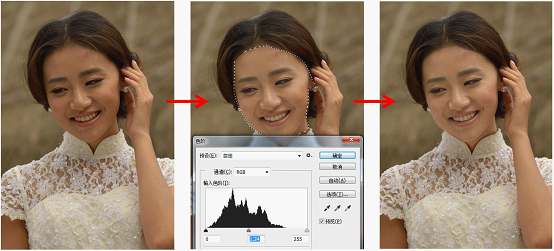
利用选区定向调色
调色中的选区有两种来源:一类是我们自己用选择工具创建,另一类是载入图像自身的选区。
自己建立选区,很自由,需要调哪就选哪。选择后,通过建立调整图层,选区就变成蒙版实现定向调色。譬如下图,当前看来平淡,有细节的就两处,居民区和天空。

蒙东风光[2]
现在我想把视线焦点放在居民区。首先曲线调整,把民房增亮,天空压暗少许;然后建立选区,再次曲线,并编辑蒙版把天空、山丘、草地变暗;在反选选区,把民居变亮,增加对比;最后适当增强颜色的饱和度。
|
原图
|
①增亮民房,压平天空
|
|
②建立选区压暗天空、山丘、草地
|
③建立选区增亮民房
|
|
④增强民房对比
|
⑤增加饱和度
|
最终效果看来还可以,基本实现了预想的目标。这种根据需要随意建立选区,改变图像曝光效果,在后期中有个说法,叫“区域曝光法”。这种方法是改善平淡作品的有效法宝。

最终效果

变化过程
图像自身选区包括:高光选区、阴影(暗调)选区、中间调选区、颜色通道选区。高光、阴影、中间调选区可以利用色彩范围命令载入。色彩范围命令载入的选区边界比较生硬,需要羽化才能用于调色。
譬如下图,裙子和人像背后的那片嫩绿色太亮了。我们可以借助高光选区降低其亮度。


原图 调整后
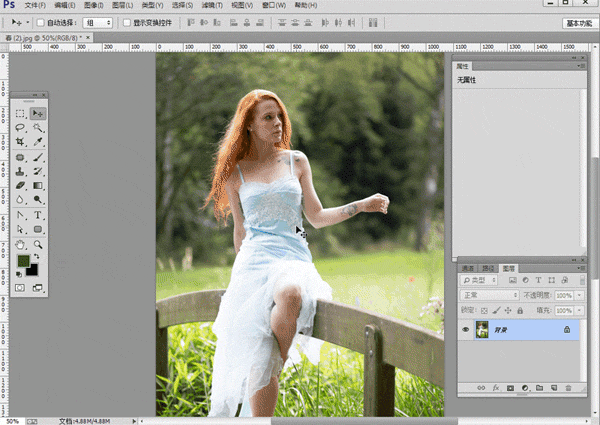
调整过程
注意:
这里要顺便再说说载入高光、阴影、中间调选区。可能部分读者看到或听到,直接按Ctrl+Alt+2就可载入图像的高光选区,反选则得到暗部选区。这与我们前面说的“高光选区、阴影(暗调)选区、中间调选区、颜色通道选区”不一致。准确来说,Ctrl+Alt+2载入的是复合颜色通道选区,是按颜色的灰度等级来载入选区的,不但把最亮部分图像的选区载入了,中间亮度、灰暗部分的图像选区也载入了。只是最亮部分的选区,其选择度[3]最大,调色效果变化最明显;中间亮度选区的选择度较低,调色效果比较弱;灰暗部分选区的选择度很低,调色效果很弱,甚至黑色区域完全没有效果。所以就有人把Ctrl+Alt+2载入的选区当做是高光选区。
采用色彩范围命令载入的选区,高光部分就只是高光部分、阴影部分就只是阴影部分、中间调就只是中间调,选区的选择度几乎都是100%(只有选区边缘部分有少许降低,类似小羽化效果);用色彩范围载入的高光选区调色,就只有高光区域发生变化,中间调和暗调几乎不受调色影响,很容易造成高光、中间调、阴影区域的色彩出现生硬的“分界线”。
因此在实际调色中,常把用Ctrl+Alt+2的方式载入的选区当做高光选区,一是操作简单,二是这样的选区调色既有一定的指向性,又保证了高光、中间调、阴影区域色彩的过渡自然。如果想更精确点,调整指向更准确,同时过渡好,就要用计算命令进行通道计算求取高光、中间调、阴影选区。关于用计算命令算出高光、中间调、阴影区域选区的具体方法,我们将在单独的文章里介绍。如果嫌用计算方式做选区麻烦,则可以采用色彩范围载入选区。但是调色前对选区一定要进行适当羽化处理。
第二类,利用调色命令的区域参数实现定向调色
具体内容请看下篇教程《第四道坎:夏日秋景定向调色(下)》。






